Létrehozása munkakörnyezet telepítő fájl retesz srm
Végén ebben a szakaszban, akkor létre kell hozni egy telepítő fájl, amely amellett, hogy maga az alkalmazás is létre fog hozni egy működő HASP SRM környezetben. Állományokat, lefuttatni a telepítőprogram az előzőleg létrehozott V2C fájlt. A munkakörnyezet mindig kell telepíteni a végén a felhasználó számítógépén. Csak ebben az esetben a kérelmet, biztonságos és a licence HASP SRM, helyesen fog működni.
Megjegyzés: Ebben a példában egy shareware szoftver csomag tartalmaz egy egységes kérelem - mspaint_Evaluation.
Először létre kell hoznia egy telepítő programot a munkakörnyezetben HASP SRM, majd adja hozzá a program a telepítés a védett jelentkezési folyamatot. Korábban azt állította, a mspaint parancsot beállításokat, hogy az engedélyt erre a termékre érvényes 30 napig.
Ahhoz, hogy hozzon létre egy HASP SRM működési környezet beállítás fájlt, kövesse az alábbi lépéseket:
1. A funkció, hogy megnyissa az előállítási szakaszt, és válassza ki a fejlesztési feladatok;
2. A tálcán kattintson RTE Installer (létrehozása munkakörnyezet telepítő fájl);
3. A V2C File Location (a v2c- elérési útvonala), adja meg a fájl elérési útvonalát, vagy válassza ki kattintva a Tallózás (Browse) gombra; ... \ Documents and Settings \ Current User \ Application Data \ Aladdin \ HASP SRM [version] \ Vendor Tools \ Vendor Suite \ v2c-
4. Kattintson duplán a kívánt fájl kiválasztásához kiterjesztésű v2c. A fájl elérési útja megjelenik a File Location (a fájl elérési út);
5. A File Type (fájl típus) meg kell határozni alkalmazás (EXE);
6. Az Output Dir, hogy adja meg az utat, hogy a létrehozott fájlt, a telepítőprogram a Tallózás gombra kattintva (Tallózás), és létre egy mappát az asztalon EvaluationProducts. Nyomja meg az OK. Az útvonal a kiválasztott mappa jelenik meg az Output Dir;
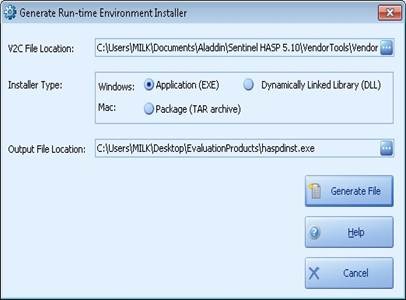
31. ábra - Létrehoz futáskörnyezetet Installer
7. Kattintson generálása fájl (létrehozott fájlok). Miután munkakörnyezet telepítő fájlt HASP SRM keletkezik, egy üzenet jelenik meg. Nyomja meg az OK gombot. Figyelmeztetés: nem fut a generált fájl a telepítési folyamat a későbbiekben ismertetett 7. lépésben.
6. lépés és feldolgozása megrendelések
A folyamat létrehozásának ügyfélszámla, a folyamat a regisztrációs és feldolgozása során a rend
Tekintsük a példát a munka a felhasználói oldalon:
· Indítsa el az alkalmazást a kulcs HASP HL;
· Frissítse a licenc kulcs a HASP HL;
· Munka a HASP SRM Admin Control Center;
· Telepítés a vizsgált termék;
· Átmenet a vizsgálat a teljes verzió.
A fogadó felhasználó a védett alkalmazás ellenőriznie kell, hogy a legfontosabb HASP SRM áll a használatra ezt az alkalmazást. Tekintsük tesztelési folyamat különböző HASP HL keys.
Alkalmazás indítása a HASP HL gomb
Ebben a részben a színpad eleget teszünk a szerepe az ügyfél, azaz Ivan Petrov, szoftver ügyfél. Tekintsük dolgozik HASP SRM Admin Control Center - olyan alkalmazás, amely lehetővé teszi, hogy a rendszergazda a webes felületen keresztül kezelheti licencelt szoftverek egy szervezet egy részlege minden felhasználó számára.
Ahhoz, hogy aktiválja a terméket, a védett kulcs HASP HL, hajtsa végre a következő lépéseket:
1. Csatlakoztassa a HASP HL gomb a számítógéphez. Az engedély tárolt kulcs titkosított. Az alkalmazás csak akkor indítható, ha az engedély érvényes;
3. A közigazgatás beállítások panelje válassza HASP Keys. A HASP License Manager megjeleníti az összes elérhető kulcsok HASP SRM;
4. Keresse meg a kívánt HASP HL billentyűt, és kattintson a Tulajdonságok gombra a jobb (alkatrészek). Meg kell mutatni azokat az alkatrészeket, amelyek az engedélyben meghatározott kulcs;
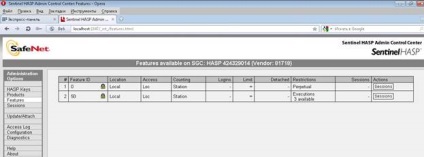
44. ábra - Admin Control Center
5. Nyissa meg a mappát ... \ Documents and Settings \ [aktuális felhasználó neve] \ My Documents \ Aladdin \ HASP SRM [version] \ VendorTools \ VendorSuite \ védett, és kattintson duplán a fájl futtatására A + B = S.exe. Amikor elkezdi akkor üzenetet lát, hogy az alkalmazás védi HASP SRM;
6. Nyomja meg az OK gombot;
7. alkalmazás bezárásához A + B = C;
8. A leírt lépések elemek 5-től 7, további két alkalommal;
9. A következő kísérlet az alkalmazás futtatásához tűnik, hogy az engedély lejárt, és az alkalmazás nem indítható;
10. Nyissa meg a HASP SRM Admin Control Center és Adminisztráció Option Panel (Igazgatási paraméterek) válasszuk HASP Keys. A HASP License Manager megjeleníti az összes elérhető kulcsok HASP SRM;
11. válassza ki a HASP demo kulcs a jobb gombbal funkciók (komponensek);
12. Korlátozások (korlátok), a területen a komponens számával 50 jelezni fogják Lejárt, azaz a maximális indítások száma meghatározott engedélyt.
Az aktiválás egy távoli engedély
Műveletek végrehajtásához nevében Ivana Petrova, aki vásárolt egy teljesen működőképes változatát a termék és kíván telepíteni, ahelyett, hogy a teszt verzió, csak a indítások száma. Licenc frissítés keresztül történik HASP SRM RUS rendszer, és ez szükségessé tenné a fejlesztő, hogy az így keletkező HaspUpdate.v2c fájlt.
A licenc aktiválásához tegye a következőket:
1. Csatlakoztassa a HASP HL gomb a számítógéphez;
2. Nyissa meg a mappát ... \ Documents and Settings \ [aktuális felhasználó neve] \ My Documents \ Aladdin \ HASP SRM [version] \ Vendor Tools \ VendorSuite \ védett), és futtatni hasprus.exe file;

45. ábra - Sentinel HASP RUS
3. A program ablakban megnyitni az Apply fül License Tab, kattintson a Tallózás (Browse), és nyissa meg a mappát ... \ Documents and Settings \ [aktuális felhasználó];
Megjegyzés: ha nem tudja pontosan meghatározni a szükséges kulcsot, nyomja meg a gombot, és a Blink egyik legfontosabb villogni kezd.
A mappában Application Data \ Aladdin \ HASP SRM [version] \ VendorTools \ VendorSuite \ v2c. HaspUpdate.v2c tárolt fájl, amely a 6. lépésben.
4. nyomja meg a Megnyitás (Open), adja meg a fájl elérési útját a HASP SRM RUS ablakban;
5. az engedély aktualizálására kattintson az Alkalmazás frissítés (Upgrade License);
6. távon HASP SRM Admin Control Center, nyissa meg a Start menüben (Start), és válassza ki a program (Programok)àAladdin à HASP SRM à vendor Suite à Admin Control Center;
7. válasszon a listából kötelező HASP HL billentyűt, és kattintson a Tulajdonságok gombra a jobb (alkatrészek). A licenc komponens doboz 50 jelezni kell Perpetual szám (korlátozás nélkül);
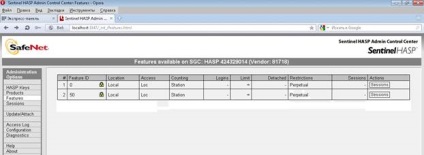
46. ábra - Admin Control Center
8. nyissa meg a mappát ... \ Documents and Settings \ [aktuális felhasználó neve] \ Dokumentumok \ Aladdin \ HASP SRM [version] \ Vendor Tools \ VendorSuite \ Védett, amely tárolja a fájlt A + B = S.exe. Amikor elkezd egy üzenet jelenik meg, hogy az alkalmazás védi HASP SRM;
9. hogy letöltse az alkalmazást, majd az OK gombot;
10. zárja be az alkalmazást, és húzza ki a HASP HL gomb.
Telepítse próbaverzió
Tekintsük a példát telepítése tesztverzió mspaint parancsot a felhasználói oldalon. Gyakorlati okokból célszerű felvenni a forgalmazási beállítási munkakörnyezet. Azonban, hogy ez a két eljárások önmagukban.
A telepítéshez a HASP SRM munkakörnyezet kell tennie:
1. Nyissa meg a Start (Start) menüben, és válassza ki a Futtatás (Run);
2. Kattintson a Tallózás (Browse) és válassza ki a korábban létrehozott mappa EvaluationProdcts. Haspdinst.exe Jelölje ki a fájlt, majd kattintson a Megnyitás gombra (Open);
Az ablak megmutatja az utat, hogy a mappa EvaluationProdcts.
3. A Megnyitás mezőbe az elérési útvonalat meg kell adni a résen paraméter -i;

47. ábra - Fuss ablakban
4. A végén kattintson az OK gombra. A telepítés után a működési környezet HASP SRM RTE üzenet jelenik meg.
1. távon mspaint.exe fájlt (mappában található ... \ Documents and Settings \ [aktuális felhasználó neve] \ My Documents \ Aladdin \ HASP SRM [version] \ VendorTools \ VendorSuite \ védett). üzenet jelenik meg a képernyőn, hogy az alkalmazás védik a demo HASP SRM gombot.
3. bezárása nélkül az alkalmazás, nyissa meg a Start menüben (Start), majd nyissa meg a Programs (Programok) à Aladdin à HASP SRM à vendor Suite à Admin Control Center;
4. Az Administration beállítások panelje válassza HASP Keys. A HASP License Manager ablak kerül bemutatásra az összes kulcsokat HASP SRM;
Frissítése a vizsgálati engedélyt termék kulcs
Az utolsó része a szakaszban, úgy a folyamat a megszerzése, és termék előállítására kulcsot a fejlesztő. A terméket gombbal ezután frissíteni a teszt verziója az adott alkalmazásnak mspaint parancsot, hogy teljes körű alkalmazását.
1. korábban létrehozott egy alkalmazást, amely végrehajtja a termék aktiválása keresztül API-felületet HASP SRM. Meg kell futtatni a HASP aktiválás Minta.exe file;
2. Az elérési utat a futtatható fájlt függ az operációs rendszer van telepítve:
· ... \ Documents and Settings \ [aktuális felhasználó neve] \ My Documents \ Aladdin \ HASP SRM [version] \ Samples \ Aktiválás \ cpp \ msvc71 \ bin, ha a munkát végzik, bármilyen platformon, kivéve a Windows Vista;
· Ha már telepítve van a Windows Vista esetén az útvonal a futtatható fájl a következő: ... \ Documents \ [aktuális felhasználó neve] \ Documents \ Aladdin \ HASP SRM [version] \ Samples \ Aktiválás \ cpp \ msvc71 \ bin;
3. adja meg a termék kulcs mezőben a termék kulcs, amely tárolja a mappa ProductKey;
4. Nyomja meg az Aktiválás gombra (Aktiválás). Egy üzenet szerint a példáját termék aktiválás végre;
5. Nyissa meg a Felügyeleti Control Center és ellenőrizze, hogy az engedélyt a komponens a 10-es számú lett állítva 10.
1. Építőipari védelem használata révén Hasp boríték. Az előnyök és hátrányok?
2. Milyen intézkedéseket hajtottak végre az előkészítő szakaszban és a színpad létrehozását a komponensek?
3. Milyen intézkedéseket hajtottak végre a színpadon egy szoftvercsomagot, és a színpadon, hogy megteremtse a shareware verzió?
4. Milyen lépéseket kell megtenni a megrendelő és a feldolgozás során?
5. Tipikus lépések dolgozik a védett alkalmazás fut a felhasználói oldalon, miután megkapta a védett programot?
Követelmények a jelentés tartalmát
A jelentés elvégzett A4-es formátumban, amelyet rögzíteni kell, mielőtt a tanár jelentést. Az első lapot a jelentés címe - információkat tartalmaz az intézmény, az osztály, a neve a fegyelem, a téma az elvégzett munkát. Információt nyújt a hallgató, hogy végezze el a munkát. Tájékoztatást nyújt a tanár, ellenőrizte a munkát. Az alján a lemez a helyére vonatkozó információt (város), ahol a tanév, és ezt a munkát.
A tartalom a helyzetjelentés kell adnia a feladat számát, és a munka tárgya. Aztán, hogy leírja a munka előrehaladásáról. Kívánatos szemléltetik screenshotok munka előrehaladásáról (képernyő másolat) során kapott munkavégzés.
Ha a tanár kérdéseket a végrehajtását a munka már be, ami azt kérni, hogy válaszoljon írásban a kérdéseket és válaszokat adott nekik.
Befejezett jelentést a következtetéseket a munkát. Ott vizsgálták az előnyei és hátrányai a technológia, az alkalmazási terület fejlesztése, stb
Célszerű, hogy a jelentés a hivatkozások listáját és internetes források (weboldalak).
Lab 2